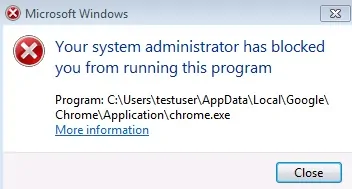यह ट्यूटोरियल आपको दिखाएगा कि विंडोज 2012 सर्वर पर समूह नीति एप्लिकेशन लॉकर को कैसे कॉन्फ़िगर करें।
यह ट्यूटोरियल आपको दिखाएगा कि सभी एप्लिकेशन इंस्टॉलेशन या निष्पादन को कैसे अवरुद्ध करें।
यह ट्यूटोरियल आपको दिखाएगा कि एक विशिष्ट एप्लिकेशन को चलाने के लिए कैसे अनुमति दें।
यह आईएसओ 27001 जैसे अंतरराष्ट्रीय सूचना सुरक्षा प्रमाणपत्रों के अनुपालन में आपके कंप्यूटर पर्यावरण की सहायता करेगा।
डोमेन नियंत्रक विंडोज 2012 आर 2 चला रहा है।
डोमेन कंप्यूटर विंडोज 7 और विंडोज 10 चला रहे हैं।
एप्लिकेशन लॉकर विंडोज एंटरप्राइज़ या अल्टीमेट संस्करण पर काम करेगा।
एप्लिकेशन लॉकर विंडोज पेशेवर संस्करण पर काम नहीं करेगा।
हार्डवेयर सूची:
निम्नलिखित खंड इस विंडोज ट्यूटोरियल को बनाने के लिए इस्तेमाल किए गए उपकरणों की सूची प्रस्तुत करता है।
ऊपर सूचीबद्ध हार्डवेयर का हर टुकड़ा अमेज़ॅन वेबसाइट पर पाया जा सकता है।
Windows Playlist:
इस पृष्ठ पर, हम विंडोज से संबंधित वीडियो की सूची में त्वरित पहुंच प्रदान करते हैं।
नामित हमारे यूट्यूब चैनल की सदस्यता लेने के लिए मत भूलना FKIT.
विंडोज संबंधित ट्यूटोरियल:
इस पृष्ठ पर, हम विंडोज से संबंधित ट्यूटोरियल की सूची में त्वरित पहुंच प्रदान करते हैं।
ट्यूटोरियल - एप्लिकेशन लॉकर जीपीओ बनाना
सक्रिय निर्देशिका के साथ Windows 2012 R2 चला रहे डोमेन नियंत्रक पर निम्न कार्य निष्पादित किए गए थे।
स्टार्ट मेनू पर क्लिक करें, समूह नीति प्रबंधन उपकरण का पता लगाएँ और खोलें।

समूह नीति प्रबंधन स्क्रीन पर, समूह नीति ऑब्जेक्ट नामक फ़ोल्डर का पता लगाएं।
समूह नीति ऑब्जेक्ट फ़ोल्डर पर राइट-क्लिक करें और नया विकल्प चुनें।

अपनी नई नीति के लिए एक नाम दर्ज करें।
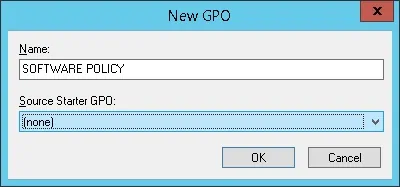
हमारे उदाहरण में, नए जीपीओ का नाम दिया गया था: सॉफ़्टवेयर नीति।
समूह नीति प्रबंधन स्क्रीन पर, समूह नीति ऑब्जेक्ट नामक फ़ोल्डर का विस्तार करें।
अपने नए समूह नीति ऑब्जेक्ट पर राइट-क्लिक करें और संपादन विकल्प का चयन करें।
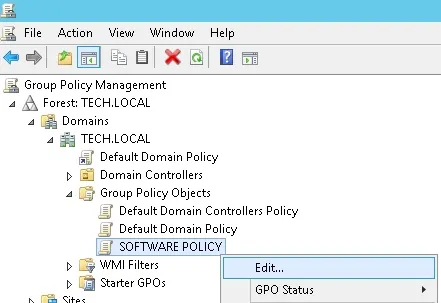
समूह नीति संपादक स्क्रीन पर, आपको उपयोगकर्ता कॉन्फ़िगरेशन और कंप्यूटर कॉन्फ़िगरेशन में प्रस्तुत किया जाएगा।
हम केवल कंप्यूटर विन्यास बदल देंगे।
हमें किसी भी उपयोगकर्ता कॉन्फ़िगरेशन को बदलने की आवश्यकता नहीं है।
सबसे पहले, हमें स्वचालित रूप से प्रारंभ करने के लिए एप्लिकेशन पहचान नाम की विंडोज सेवा को कॉन्फ़िगर करने की आवश्यकता है।
समूह नीति संपादक स्क्रीन पर, कंप्यूटर कॉन्फ़िगरेशन फ़ोल्डर का विस्तार करें और निम्न आइटम का पता लगाएं।
• कंप्यूटर कॉन्फ़िगरेशन> विंडोज सेटिंग्स> सुरक्षा सेटिंग्स> सिस्टम सेवाएं
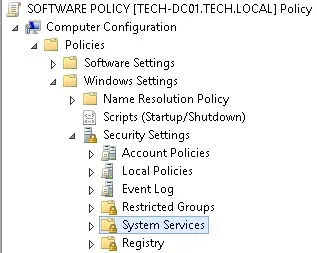
दाईं ओर, विंडोज के लिए उपलब्ध सेवाओं की सूची प्रस्तुत की जाएगी।
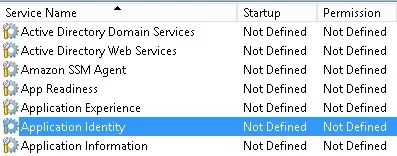
एप्लिकेशन पहचान नामक कॉन्फ़िगरेशन आइटम को डबल क्लिक करें।
कॉन्फ़िगरेशन आइटम स्क्रीन पर, आपको स्वचालित विकल्प चुनने की आवश्यकता है।
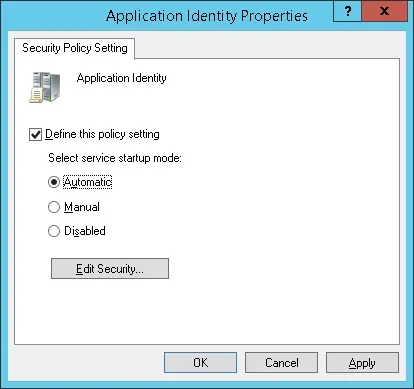
डोमेन लॉकर्स को काम करने के लिए एप्लिकेशन लॉकर के लिए एप्लिकेशन पहचान सेवा चलाना आवश्यक है।
ट्यूटोरियल - एप्लिकेशन लॉकर जीपीओ को कॉन्फ़िगर करना
समूह नीति संपादक स्क्रीन पर, कंप्यूटर कॉन्फ़िगरेशन फ़ोल्डर का विस्तार करें और निम्न आइटम का पता लगाएं।
• कंप्यूटर कॉन्फ़िगरेशन> विंडोज सेटिंग्स> सुरक्षा सेटिंग्स> एप्लिकेशन नियंत्रण नीतियां> ऐप लॉकर
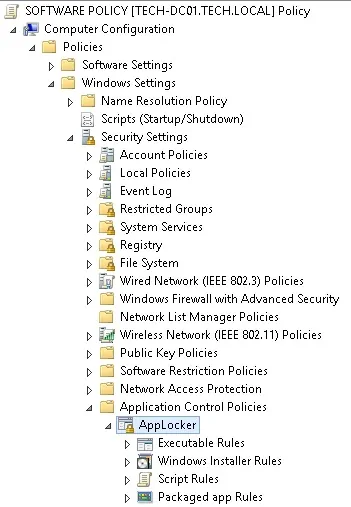
दाईं ओर, एप्लिकेशन लॉकर नीति के लिए उपलब्ध कॉन्फ़िगरेशन आइटम प्रस्तुत किए जाएंगे।
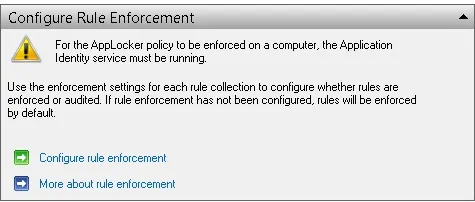
विनियमन नियम लागू करें नामक कॉन्फ़िगरेशन आइटम पर क्लिक करें।
एप्लाकर गुण विंडो प्रस्तुत की जाएगी।
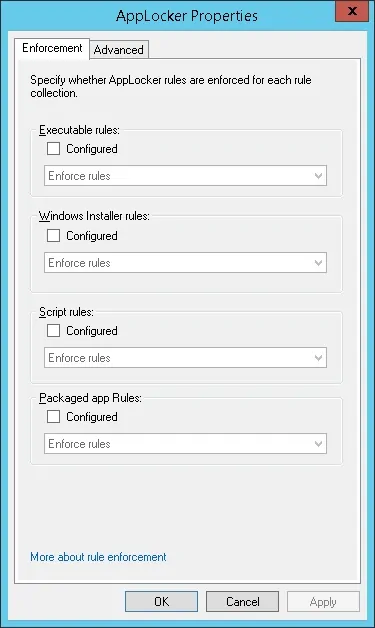
निष्पादन योग्य नियम सक्षम करें और लागू नियम विकल्प का चयन करें।
विंडोज इंस्टालर नियम सक्षम करें और लागू नियम विकल्प का चयन करें।
पैक किए गए ऐप नियम सक्षम करें और लागू नियम विकल्प का चयन करें।
ठीक बटन पर क्लिक करें।
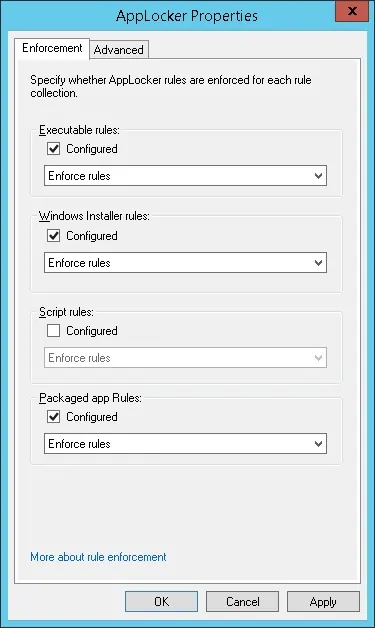
इसके बाद, हमें डिफ़ॉल्ट सॉफ़्टवेयर नियम बनाना होगा।
निष्पादन योग्य नियम नीति पर राइट-क्लिक करें और डिफ़ॉल्ट नियम बनाएं विकल्प का चयन करें।
समूह नीति निर्माण को समाप्त करने के लिए आपको समूह नीति संपादक विंडो को बंद करने की आवश्यकता है।
केवल जब आप समूह नीति विंडो बंद करते हैं, तो सिस्टम आपकी कॉन्फ़िगरेशन को सहेज लेगा।
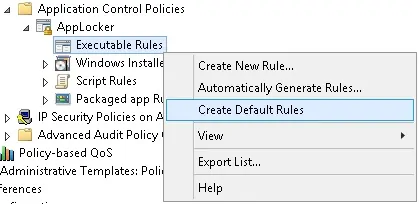
निष्पादन योग्य डिफ़ॉल्ट नियम निम्नलिखित बताते हैं:
विंडोज फ़ोल्डर के अंदर प्रत्येक EXE फ़ाइल को निष्पादित करने की अनुमति है।
प्रोग्राम फ़ाइलों फ़ोल्डर के अंदर प्रत्येक EXE फ़ाइल निष्पादित करने की अनुमति है।
व्यवस्थापक समूह के सदस्यों को किसी भी EXE फ़ाइल को निष्पादित करने की अनुमति है।
किसी अन्य एप्लिकेशन को अधिकृत करने के लिए, निष्पादन योग्य नियमों पर राइट-क्लिक करें और नया नियम विकल्प बनाएं चुनें।

विंडोज इंस्टालर नियमों पर राइट-क्लिक करें और डिफ़ॉल्ट नियम बनाएं विकल्प का चयन करें।
किसी अन्य एप्लिकेशन को अधिकृत करने के लिए, Windows इंस्टालर नियमों पर राइट-क्लिक करें और नया नियम विकल्प बनाएं चुनें।
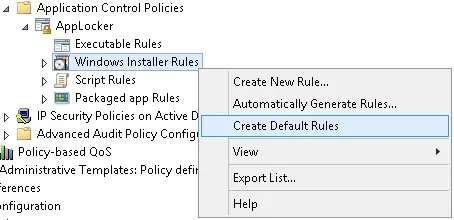
पैकेज ऐप नियमों पर राइट-क्लिक करें और डिफ़ॉल्ट नियम बनाएं विकल्प का चयन करें।
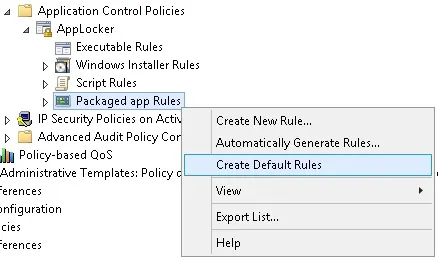
समूह नीति निर्माण को समाप्त करने के लिए आपको समूह नीति संपादक विंडो को बंद करने की आवश्यकता है।
केवल जब आप समूह नीति विंडो बंद करते हैं, तो सिस्टम आपकी कॉन्फ़िगरेशन को सहेज लेगा।
ट्यूटोरियल - एप्लिकेशन लॉकर जीपीओ लागू करना
आपने एप्लिकेशन लॉकर जीपीओ के निर्माण को समाप्त कर लिया है।
लेकिन, आपको अभी भी अपनी नई समूह नीति के उपयोग को सक्षम करने की आवश्यकता है।
समूह नीति प्रबंधन स्क्रीन पर, आपको वांछित संगठनात्मक इकाई पर राइट-क्लिक करने की आवश्यकता है और मौजूदा जीपीओ को जोड़ने के विकल्प का चयन करें।

हमारे उदाहरण में, हम सॉफ़्टवेयर पॉलिसी नामक समूह नीति को TECH.LOCAL नामक हमारे डोमेन की रूट पर लिंक करने जा रहे हैं।
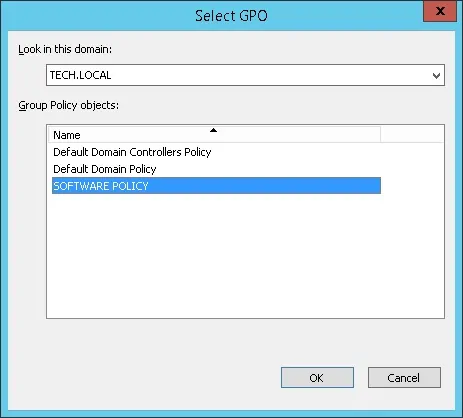
जीपीओ लगाने के बाद आपको 10 या 20 मिनट तक इंतजार करना होगा।
इस समय के दौरान जीपीओ को आपके डोमेन नियंत्रकों के लिए दोहराया जाएगा।
20 मिनट प्रतीक्षा करने के बाद, आपको किसी उपयोगकर्ता के कंप्यूटर को रीबूट करना चाहिए।
बूट के दौरान, कंप्यूटर नई समूह नीति की एक प्रति प्राप्त करेगा और लागू करेगा।
कॉन्फ़िगरेशन का परीक्षण करने के लिए, आपको किसी डोमेन कंप्यूटर पर लॉगिन करने, किसी भी सॉफ़्टवेयर को डाउनलोड करने और इसे चलाने का प्रयास करने की आवश्यकता है।
आपके कंप्यूटर को स्वचालित रूप से किसी भी एप्लिकेशन को अवरुद्ध करना चाहिए जिसे विशेष रूप से GPO चलाने के लिए अनुमति नहीं है।